5 skutecznych sposobów na zdublowanie telefonu z Androidem do telewizora bez Wi-Fi: Ciesz się swoim ulubionym czasem!
Opublikowany: 2023-01-28Kopia lustrzana telefonu z Androidem na telewizorze może być doskonałym sposobem na umożliwienie innym osobom oglądania ekranu urządzenia z Androidem. Jeśli jednak chcesz to zrobić bez połączenia Wi-Fi, może to być bardziej skomplikowane.
Według raportu Business Of Apps, Android jest najpopularniejszym systemem operacyjnym na całym świecie, z ponad 2,5 miliarda aktywnych użytkowników z ponad 190 krajów. Jednak wielu użytkowników Androida nie wie, jak wykonać kopię lustrzaną telefonu z Androidem na telewizor bez Wi-Fi.
Ogólnie rzecz biorąc, jeśli chcesz wykonać kopię lustrzaną ekranu urządzenia z Androidem na inteligentnym telewizorze, musisz podłączyć oba te urządzenia do tej samej sieci Wi-Fi, a następnie możesz nawiązać połączenie. Ale możesz to zrobić bez połączenia Wi-Fi.
W tym artykule udostępniliśmy 5 prostych sposobów, jak wykonać kopię lustrzaną telefonu z Androidem na telewizor bez połączenia Wi-Fi, które pomogą Ci, gdy nie masz dobrego bezprzewodowego Internetu lub Twoje urządzenie nie oferuje wbudowanej łączności Wi-Fi. Omówiliśmy również, jak wykonać kopię lustrzaną iPhone'a na telewizorze bez Wi-Fi.
Więc zacznijmy.
Spis treści
Kiedy musisz użyć funkcji Screen Mirroring bez Wi-Fi
Być może masz połączenie Wi-Fi, ale nie chcesz go używać podczas tworzenia kopii lustrzanej ekranu telefonu z Androidem na telewizorze. Ponadto połączenie Wi-Fi może nie być niezawodne.
Ale nadal chcesz wykonać kopię lustrzaną ekranu ze swojego urządzenia. Z kolei kopia lustrzana ekranu zwykle umożliwia prezenterowi wyświetlanie treści z bardziej dostępnego urządzenia, takiego jak smartfon lub laptop.
I pozwala prezenterowi bardzo łatwo wyświetlać treści w całym pokoju. Możesz więc z łatwością wykonać kopię lustrzaną ekranu swojego telefonu z Androidem na domowym inteligentnym telewizorze, aby pokazać całej rodzinie zabawny film z YouTube, który niedawno widziałeś.
Ponadto, jeśli jesteś w biurze, możesz organizować wspólne spotkania, korzystając z kopii lustrzanej ekranu.
Jednak główną zaletą dla Ciebie jest to, że możesz łatwo sterować wideo ze smartfona lub laptopa, ale każdy może je zobaczyć na znacznie większym ekranie.
5 sposobów na zdublowanie telefonu z Androidem do telewizora bez Wi-Fi
Jeśli chcesz wykonać kopię lustrzaną telefonu z Androidem na telewizorze bez Wi-Fi, możesz to zrobić na kilka różnych sposobów. Oto 5 najprostszych i najskuteczniejszych sposobów na zdublowanie telefonu z Androidem do telewizora bez Wi-Fi.
1. Korzystanie z wbudowanej funkcji dublowania ekranu Smart TV
Jeśli masz telewizor Smart TV z wbudowaną funkcją przesyłania ekranu, nie potrzebujesz kabli ani połączenia Wi-Fi. A podłączenie urządzeń z systemem iOS lub Android do takiego telewizora powinno być naprawdę proste, ponieważ nie jest wymagane żadne widoczne ani przewodowe połączenie.
Zawiera również dodatkowe funkcje, takie jak tworzenie kopii lustrzanych zawartości telefonu i przesyłanie określonych plików multimedialnych do telewizora.
Niektóre telewizory Smart TV mają wbudowane funkcje Chromecast i AirPlay, które ogólnie umożliwiają wyświetlanie kopii ekranu telefonu na telewizorze w celu przesyłania strumieniowego wideo, udostępniania zdjęć lub udostępniania tego, co jest na ekranie.
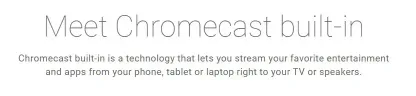
A jeśli chcesz to uzyskać na swoim Smart TV, wystarczy uzyskać dostęp do jego funkcji, aby znaleźć wbudowaną funkcję screencastu i postępować zgodnie z instrukcjami wyświetlanymi na ekranie, aby ją skonfigurować.
Ogólnie rzecz biorąc, musisz utworzyć hotspot w telefonie i podłączyć do niego Smart TV, po czym połączenie powinno być w porządku.
2. Użyj urządzenia Chromecast
Jeśli telewizor Smart TV nie ma wbudowanej funkcji przesyłania ekranu, a nadal chcesz przesyłać obraz z telefonu na telewizor bez Wi-Fi, możesz użyć urządzenia Chromecast.
Z aplikacji Google Home możesz łatwo przesyłać urządzenia Google Home na telewizor za pomocą Chromecasta.
Jest również kompatybilny zarówno z iPhone'ami, jak i urządzeniami z Androidem i jest dostarczany z bezprzewodowym kablem HDMI, do którego można podłączyć wejście HDMI telewizora i przesyłać strumieniowo bezprzewodowo. Działa za pośrednictwem połączenia bezprzewodowego.
Jednak nie zależy od Wi-Fi i nie wymaga połączenia z Internetem. Potrzebujesz tylko urządzenia Chromecast i wykonaj te proste czynności.
- Ponieważ nie ma dostępnego Wi-Fi, musisz użyć telefonu, aby utworzyć mobilny hotspot i podłączyć do niego urządzenie Chromecast.
- Następnie uruchom aplikację Google Home na swoim telefonie i wybierz urządzenie Chromecast z menu rozwijanego.
- Aby rozpocząć, dotknij Prześlij mój ekran , a następnie wybierz Prześlij ekran .
- Jeśli chcesz uzyskać optymalną wydajność, Google zaleca wyłączenie trybu oszczędzania energii w telefonie.
3. Podłączanie klucza sprzętowego Bluetooth do telewizora
Jeśli nie masz najnowszego modelu telewizora Smart TV lub Twój model nie obsługuje technologii Bluetooth, nadal możesz korzystać z tej funkcji za pomocą klucza sprzętowego Bluetooth.
Możesz podłączyć klucz sprzętowy Bluetooth do portu USB, który wysyła sygnał Bluetooth, którego telefon z Androidem może następnie użyć do synchronizacji z telewizorem.

Po podłączeniu klucza sprzętowego Bluetooth do telewizora wystarczy włączyć Bluetooth na urządzeniu z Androidem.
Następnie poczekaj, aż telefon z Androidem wykryje wszystkie sygnały Bluetooth w okolicy, a następnie wybierz Sparuj z urządzeniem, gdy znajdzie Twój telewizor.
Bluetooth z pewnością może być używany do tworzenia kopii lustrzanych ekranu telefonu do telewizora, jednak ponieważ jest zbyt wolny, nie uzyskasz pełnych funkcji prawidłowego połączenia ekranu lustrzanego. Dlatego to połączenie przez Bluetooth nie zawsze jest zalecane.
4. Używanie kabli z portem HDMI
Całkowicie bezprzewodowy to jeden z najlepszych sposobów na zdublowanie ekranu telefonu z Androidem na telewizorze bez Wi-Fi. Oznacza to, że nie jesteś zależny od żadnego połączenia sieciowego i zamiast tego używasz kabli.
Do tego procesu wymagany jest kabel HDMI do telewizora oraz adapter HDMI lub MHL do telefonu.
Jednak należy również pamiętać, że nie wszystkie smartfony obsługują funkcję dublowania ekranu przez kable. Dlatego zawsze najlepiej jest sprawdzić, czy urządzenie obsługuje tę funkcję przed zakupem niezbędnych akcesoriów, a następnie wykonać poniższe czynności, aby kontynuować.
- Najpierw musisz ułożyć przewody zgodnie z instrukcjami producenta.
- Następnie podłącz kompatybilny kabel USB do portu ładowania w urządzeniu z Androidem.
- Teraz wystarczy podłączyć końcówkę HDMI do portu HDMI w telewizorze.
- Na koniec musisz ustawić telewizor na odpowiednie wyjście, aby rozpocząć tworzenie kopii lustrzanej ekranu telefonu z Androidem.
Należy pamiętać, że jeśli zastosujesz się do tego procesu, będziesz musiał włączyć debugowanie USB na urządzeniu z Androidem.
Ponieważ jeśli debugowanie USB jest wyłączone, urządzenie może po prostu ładować się samo po podłączeniu do telewizora. Gdy debugowanie USB jest włączone, możesz podłączyć urządzenie z Androidem do telewizora za pomocą kabli.
5. Użyj Tiny ScreenBeam Mini2
Mały ScreenBeam Mini2 jest naprawdę prosty w użyciu, a to urządzenie jest przeznaczone do użytku z wyświetlaczami bezprzewodowymi. I nie wymaga żadnych kabli HDMI, a także nie jest konieczne łączenie się z Internetem, aby z niego korzystać.

ScreenBeam Mini2 jest idealny do ulepszenia domowej rozrywki. Ponieważ jednak adapter bezprzewodowy jest tak mały i przenośny, możesz go łatwo zabrać ze sobą, gdziekolwiek się udasz.
Potrzebujesz tylko urządzenia z Androidem i telewizora HDTV z portem HDMI, aby bezprzewodowo udostępniać treści. Możesz go skonfigurować w zaledwie 3 prostych krokach.
- Najpierw musisz podłączyć ScreenBeam Mini2 do portu HDMI telewizora HDTV.
- Następnie połącz bezprzewodowo swoje urządzenie mobilne z ScreenBeam Mini2 (nie obsługuje urządzeń z systemem iOS).
- Teraz twoje urządzenia pokażą monit „ gotowy do połączenia ”, a następnie kliknij połącz.
Odbij ekran swojego iPhone'a na telewizorze bez Wi-Fi
Najpierw powinieneś wiedzieć, jak fizycznie podłączyć urządzenie z systemem iOS do telewizora bez połączenia z siecią Wi-Fi. W ten sposób możesz wykonać kopię lustrzaną ekranu iPhone'a na telewizorze, aby lepiej wyświetlać i oglądać.
- Wystarczy podłączyć jedną stronę przejściówki ze złącza Lightning na cyfrowe AV do iPhone'a, a drugą do kabla HDMI. Powinieneś także upewnić się, że używasz adaptera AV z certyfikatem Apple.

- Teraz podłącz drugą stronę kabla HDMI do portu HDMI telewizora Smart TV. Kilka inteligentnych telewizorów, takich jak Samsung, LG, SONY i inne, jest wyposażonych w wiele portów HDMI. Powinieneś więc wiedzieć, którego HDMI używasz.
- Po fizycznym podłączeniu iPhone'a do telewizora możesz włączyć telewizor i wybrać odpowiednie źródło sygnału wejściowego. Gdy przełączysz źródło na powiązane wejście HDMI, zobaczysz, że ekran iPhone'a jest odzwierciedlany na telewizorze Smart TV.
Podsumuj na lustrzanym telefonie z Androidem do telewizora bez Wi-Fi
To wspaniałe doświadczenie zobaczyć, co jest na ekranie Twojego małego telefonu na dużym ekranie telewizora. A jeśli zastanawiasz się, czy to działa bez Wi-Fi lub połączenia z Internetem, to masz odpowiedź.
Jeśli możesz nauczyć się, jak przesyłać kopie lustrzane telefonów do telewizora bez Wi-Fi, może to być dla Ciebie bardzo pomocne, a także pokazuje, jak technologia stale ewoluuje, aby poprawić nasze codzienne życie. A te proste sposoby powinny dać ci to, czego potrzebujesz.
Mamy nadzieję, że nasz szczegółowy przewodnik dostarczył Ci wystarczających informacji o tym, jak wykonać kopię lustrzaną telefonu z Androidem na telewizor bez Wi-Fi. Jeśli masz jakieś sugestie dotyczące tych sposobów, daj nam znać w komentarzach poniżej.
Często zadawane pytania: Kopiuj telefon z Androidem do telewizora bez Wi-Fi
Ponieważ jest to naprawdę przydatna funkcja, wiele osób chce wyświetlać kopię lustrzaną telefonu z Androidem na telewizorze bez Wi-Fi. I mają wiele pytań na ten temat, a tutaj odpowiedzieliśmy na niektóre z najczęstszych.
